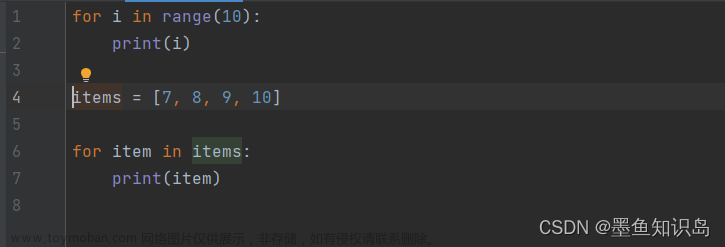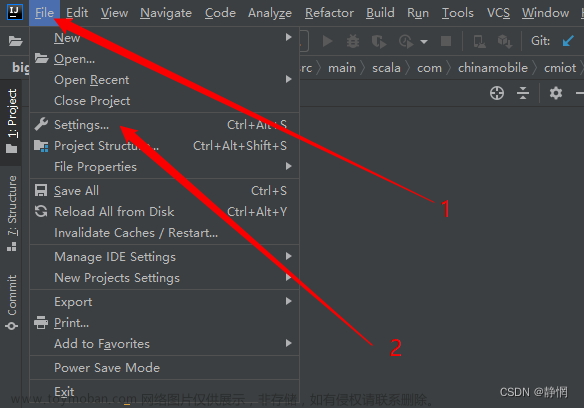快捷键
创建和编辑
Alt + Enter
|
显示意图动作 |
Ctrl + Space
|
基本代码完成 |
Ctrl + Shift + Space
|
智能代码完成 |
Ctrl + Alt + Space
|
类型名称完成 |
Ctrl + Shift + Enter
|
完整声明 |
Ctrl + P / Alt + Q
|
参数信息/上下文信息 |
Ctrl + Shift + I
|
快速定义 |
Ctrl + Q / Shift + F1
|
快速/外部文档 |
Alt + Insert
|
生成代码 |
Ctrl + O / Ctrl + I
|
覆盖/实施成员 |
Ctrl + Alt + T
|
围绕着…… |
Ctrl + /
|
注释行注释 |
Ctrl + W / Ctrl + Shift + W
|
扩展/收缩选择 |
Ctrl + Alt + O
|
优化导入 |
Ctrl + Alt + I
|
自动缩进行 |
Ctrl + X / Ctrl + C / Ctrl + V
|
剪切/复制/粘贴 |
Ctrl + Shift + C
|
复制文档路径 |
Ctrl + Shift + V
|
从剪贴板历史粘贴 |
Ctrl + D
|
复制当前行或选择 |
Ctrl + Shift + Up / Down<
|
文章来源地址https://www.toymoban.com/news/detail-846743.html
文章来源:https://www.toymoban.com/news/detail-846743.html
到了这里,关于Python | PyCharm 键盘快捷键的文章就介绍完了。如果您还想了解更多内容,请在右上角搜索TOY模板网以前的文章或继续浏览下面的相关文章,希望大家以后多多支持TOY模板网!